注
以下过程可以不完全参考,根据自己的实际情况来。。。
我的雷神机有点傲娇,所以和网上的其他安装帖子不太一样。
安装流程适用于UEFI启动的主板。


所需硬件及软件
硬件:
U盘一个(8G以上),3.0的会快些。
软件:
启动盘制作工具:Refus或者UltraISO,本人使用的UltraISO。
Ubuntu安装包:ubuntu-18.04.4-desktop-amd64
UEFI引导修复工具:Bootice
硬盘
先预留一些空间给Ubuntu,具体分盘就不说了,我是格了100G,保持盘处于为分配状态就行,磁盘上面的条子是黑色的,其余是蓝色的。
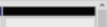
启动盘制作
我最一开始用的是refus,说实话挺好用的,做win和ubuntu的系统盘都没问题,之前拿这个做过华硕的ubuntu启动盘,可以顺利安装,但是在我的雷神上ubuntu引导貌似有点问题:
- 快速启动不显示U盘(确认bios已经设置好了)
- UEFI+GPT NTFS条件下,U盘可识别,但是出现黑屏的grub界面,很恶心。
Minimal BASH-like line editing is supported

网上也有很多相关的帖子,但是没有一个很好的回复,所以应该是refus所做的ubuntu启动盘在我的雷神上有点问题???然后我就找淘宝了。。。。。。。。。。。。。。哈哈哈哈哈,算是花了点钱学了一下流程,淘宝安装完后,我就把卷给删除了,自己重新按照之前的流程安装了一遍,没毛病~
至于可不可以用refus,我觉得也是可行的,之前的U盘不识别,可以通过修复完成,淘宝商家用的ultraiso所以我也就用的这个,rufus也是可以尝试的,很好的软件!!!
ULTRAISO做启动盘
继续使用正版软件的试用:

选择镜像文件:


写入自己的u盘:

如图所示,检索到U盘,直接写入就可:

但是直接这么做出来,在我的启动项选择里是不显示U盘的所以需要UEFI引导修复,实际上需不需要修复看自己启动项有没有自己做的U盘!!!我这个只针对我自己的情况。
BOOTICE

找到EFI USB Device,然后选择启动磁盘(就是你刚刚做好的启动盘),

选择boot:

添加成功:

通过上下移动选择启动顺序:

安装
开机按F12(按键根据自己机子品牌来),不出意外的话应该是USB排在第一位,直接进去安装Ubuntu,选择install ubuntu,enter进去,好了,恶心的事情来了。。。。我的屏幕就一闪一闪的。。。。屏都花了。。。
所以我。。。长按关机键强制关机了。。。

第二次,选择u盘启动,将光标移至install ubuntu,按键盘e,进入以下界面:

在splash后面空格,添加nouveau.modeset=0,再加空格,然后按f10。之后应该是可以直接进入到ubuntu安装界面的。
后面有个步骤问是否清空磁盘,那里选和windows共存。
引导设置
可以先换个源,可以参考我子系统的换源步骤,注意源与系统版本是否对应。Windows下Ubuntu子系统安装,不过这次我换成阿里源了。(感慨,唉,我还是用了UBUNTU系统,没再用子系统了。。)
然后修改引导文件,和前面的设置一样,禁用nouveau
文件位置
/etc/default/grub
文件说明
# If you change this file, run 'update-grub' afterwards to update
# /boot/grub/grub.cfg.
# For full documentation of the options in this file, see:
# info -f grub -n 'Simple configuration'
GRUB_DEFAULT=0
#属性名:默认启动项(就是我要的开机默认启动系统)
#值说明:
# 数字:从0开始(按照开机选择界面的顺序对应)
# saved:默认上次的启动项
#GRUB_HIDDEN_TIMEOUT=0
#属性名:是否隐藏菜单(grub2不再使用)
#值说明:0:不隐藏,1:隐藏
GRUB_HIDDEN_TIMEOUT_QUIET=true
#属性名:是否显示等待倒计时
#值说明:true:不显示,false:显示
GRUB_TIMEOUT=10
#属性名:进入默认启动项的等候时间
#值说明:单位:秒,默认10秒,-1表示一直等待
GRUB_DISTRIBUTOR=`lsb_release -i -s 2> /dev/null || echo Debian`
GRUB_CMDLINE_LINUX_DEFAULT="quiet splash"
#属性名:内核启动参数的默认值
#值说明:quiet splash为不显示启动信息,安静的启动,如值为空则显示启动信息
GRUB_CMDLINE_LINUX=""
#属性名:手动添加内核启动参数
#值说明:默认为空,可以添加你需要的参数,以 “name=value” 的格式添加,多个参数用空格隔开
#例如:GRUB_CMDLINE_LINUX="name1=value1 name2=value2"
# Uncomment to enable BadRAM filtering, modify to suit your needs
# This works with Linux (no patch required) and with any kernel that obtains
# the memory map information from GRUB (GNU Mach, kernel of FreeBSD ...)
#GRUB_BADRAM="0x01234567,0xfefefefe,0x89abcdef,0xefefefef"
# Uncomment to disable graphical terminal (grub-pc only)
#GRUB_TERMINAL=console
#属性名:是否使用图形介面
#值说明:默认使用图像界面,去掉前面的“#”则使用控制台终端
# The resolution used on graphical terminal
# note that you can use only modes which your graphic card supports via VBE
# you can see them in real GRUB with the command `vbeinfo'
#GRUB_GFXMODE=640x480
#属性名:图形界面分辨率
#值说明:分辨率啦(还要怎么说明),修改时记得去掉前面的“#”
# Uncomment if you don't want GRUB to pass "root=UUID=xxx" parameter to Linux
#GRUB_DISABLE_LINUX_UUID=true
#属性名:grub命令是否使用UUID
#值说明:不知道是干什么的,不常用(如果你知道,欢迎留言,谢谢)
# Uncomment to disable generation of recovery mode menu entries
#GRUB_DISABLE_RECOVERY="true"
#属性名:是否创建修复模式菜单项
#值说明:true:禁用,false:使用,默认false
# Uncomment to get a beep at grub start
#GRUB_INIT_TUNE="480 440 1"
#属性名:启动时发出哔哔声
#值说明:默认不发声,去掉“#”则发声,值是什么意思不明白(应该是发出声音方式吧)
修改前:
GRUB_CMDLINE_LINUX_DEFAULT="quiet splash"
修改后:
GRUB_CMDLINE_LINUX_DEFAULT="quiet splash nouveau.modeset=0"
这也是我之前一直装不成功的原因,安装流程也得看机型,之前我在15年的话说飞行堡垒上安装是没有这一步的。
注释:
在Linux系统中,对于NVIDA显卡支持驱动主要两类:
NVIDIA 公司自己开发的闭源驱动,即nvidia_driver
由Linux社区人员反编译而开发的开源驱动,也就是nouveau
使修改生效:
sudo update-grub
该命令作用是更新原来的/boot/grub/grub.cfg文件,但修改配置时不要修改/boot/grub/grub.cfg文件,而是要修改/etc/default/grub文件,然后sudo update-grub
参考:
ubuntu 开机引导文件说明(/etc/default/grub)
linux ubuntu 安装显卡驱动 如何有效的禁用nouveau
后续
开机什么都不按进入Win系统,如果要进ubuntu,可以按F12进行选择,卸载ubuntu的话,就直接把分给它的盘格了,用bootice删掉启动项就可以了。
常用命令
禁用触碰板
禁用:sudo rmmod psmouse
启用:sudo modprobe psmouse
重启
立刻重启:reboot 或 shutdown -r now
过10分钟自动重启:shutdown -r now
在时间20:35时候重启:shutdown -r 20:35
关机
立刻关机:halt 或 poweroff 或 shutdown -h now
10分钟后自动关机:shutdown -h 10
